Oynaması ücretsiz bir kahraman nişancı oyunu olan Valorant, oyuncular arasında büyük bir popülerliğe sahiptir. Ancak oyunda bazı hatalar ve aksaklıklar var ve oyuncuların en iyi deneyimi yaşamasını engelliyor. NS ZAMAN AŞIMI mesajla birlikte hata Olağandışı bir şey oldu ve yüklenmesi beklenenden uzun sürüyor. oyuncuların karşılaştığı hatalardan biridir. Bu, sunucu tarafında bir sorun olduğunu veya İnternet'inizde bir sorun olduğunu gösterir. Sebepleri ortadan kaldırmanıza ve sorunları çözmenize yardımcı olmak için bu gönderide bazı yöntemleri bir araya getirdik.
Herhangi bir sorun giderme adımı atmadan önce, bunun sunucu tarafında bir sorun olup olmadığını kontrol etmelisiniz. Sunucunun kapalı mı yoksa bakımda mı olduğunu kontrol etmek için şu adresi ziyaret edebilirsiniz: sunucu durumu sayfası .
Oyun sunucularında herhangi bir rapor yoksa şu düzeltmeleri deneyerek sorunu giderebilirsiniz:
- Windows Güvenlik Duvarı'nı kapatın
- DNS ayarlarınızı değiştirin
- DNS önbelleğinizi temizleyin
- Ağ bağdaştırıcınızın sürücüsünü güncelleyin
- Oyununuzu yönetici olarak çalıştırın
- Hız aşırtma uygulamalarını devre dışı bırakın
1. Windows Güvenlik Duvarını kapatın
Windows Güvenlik Duvarı, sisteminizi kötü amaçlı yazılım saldırılarından korumaya yardımcı olmak için tasarlanmıştır. Ancak, bazen programlarınızın İnternet'e erişimini engellemek gibi bazı sorunlara neden olabileceğinden mükemmel olmaktan uzaktır. TIMEOUT hata mesajı, İnternet'inizde veya sunucu bağlantılarınızda bir sorun olduğunu gösterir. Sorunu gidermek için Valorant'ı başlatmadan önce Windows Güvenlik Duvarınızı kapatabilirsiniz:
1) Klavyenizde, Windows logo tuşu + R Çalıştır iletişim kutusunu açmak için aynı anda.
2) Tip kontrol ve Enter'a basın.

3) Seç Sistem ve Güvenlik . (Almanız gereken Görüntüleme: seçenek olarak ayarlandı Kategori . )

4) Seç Windows Defender Güvenlik Duvarı .

5) Seç Windows Güvenlik Duvarı'nı açın veya kapatın ekranın sol tarafında.

6) yanındaki balonu seçin Windows Defender Güvenlik Duvarını kapatın (önerilmez) . sonra tıklayın tamam değişiklikleri kaydetmek için

Ayrıca hem özel hem de genel ağ için Windows Defender Güvenlik Duvarı'nı devre dışı bırakabilirsiniz.
Bunları yaptıktan sonra, TIMEOUT hata mesajının hala açılıp açılmadığını kontrol etmek için Valoran'ı başlatın. Sorununuz çözülmediyse, aşağıdaki bir sonraki düzeltmeyi deneyin.
2. DNS ayarlarınızı değiştirin
Bazen ISS tarafından sağlanan DNS sunucunuz yavaş olabilir veya önbelleğe alma için düzgün yapılandırılmamış olabilir, bu da bağlantınızı etkili bir şekilde yavaşlatabilir. Ancak Google DNS gibi popüler bir DNS'ye geçmek, bağlantı sorunlarını çözmenize yardımcı olabilecek bir teknik numaradır.
Google DNS'ye nasıl geçeceğiniz aşağıda açıklanmıştır:
1) Klavyenizde, Windows logosu tuşu ve r Çalıştır iletişim kutusunu açmak için aynı anda.
2) Tip kontrol ve ardından basın Girmek Kontrol Panelini açmak için klavyenizdeki

3) 3) Tıklayın Ağ ve Internet . (Not: ayarladığınızdan emin olun. Kategori olarak Görüntüleme ölçütü . )

3) tıklayın Ağ ve Paylaşım Merkezi .

4) Bağlantılar , olup olmadığını Ethernet, Wifi veya diğerleri .

5) Tıklayın Özellikleri .

6) Tıklayın İnternet Protokolü Sürüm 4 (TCP /IPv4) > Özellikler .

7) yanındaki balonu seçin Aşağıdaki DNS sunucu adreslerini kullanın:
İçin Tercih edilen DNS sunucusu , tip 8.8.8.8
İçin Alternatif DNS sunucusu , tip 8.8.4.4
kene Çıkışta ayarları doğrula ve ardından tıklayın tamam .

DNS sunucunuzu değiştirdikten sonra, DNS önbelleğinizi temizlemeniz gerekir.
3. DNS önbelleğinizi temizleyin
DNS önbelleğinizi temizlemek için şu adımları izleyin:
1) Arama kutusuna şunu yazın cmd . Sonra sağ tıklayın Komut istemi sonuçlardan seçin ve Yönetici olarak çalıştır .

2) Açılan Komut İstemi penceresinde aşağıdaki komutu yazın ve ardından düğmesine basın. Girmek .
ipconfig /flushdns
Başarılı olursa, Komut İstemi DNS Çözümleyici Önbelleği Başarıyla temizlendi ile geri rapor verir.

Bittiğinde, bilgisayarınızı yeniden başlatın ve probleminizin çözülüp çözülmediğini kontrol etmek için Valorant'ı açmayı deneyin. Hâlâ bu TIMEOUT hatasını alıyorsanız, sonraki düzeltmeye geçin.
4. Ağ bağdaştırıcınızın sürücüsünü güncelleyin
Sunucuya bağlanmayla ilgili sorunları giderirken veya internet bağlantısıyla ilgili sorunlarla karşılaştığınızda, güncel olmayan veya bozuk bir ağ bağdaştırıcı sürücüsü kullanıp kullanmadığınızı kontrol etmeniz gerekir. Sürücülerinizi güncellemek burada özellikle önemlidir, çünkü bu işlem size performans artışı sağlayabilir ve sorununuzu hemen çözebilir.
Sisteminiz için doğru ağ sürücüsünü indirmek ve kurmak üzere üreticinin resmi web sitesine giderek ağ bağdaştırıcısı sürücünüzü manuel olarak güncelleyebilirsiniz.
VEYA
ile otomatik olarak yapabilirsiniz. Sürücü Kolay . Sisteminizi otomatik olarak tanıyacak ve bunun için doğru sürücüyü bulacaktır. Bilgisayarınızın tam olarak hangi sistemi çalıştırdığını bilmenize veya yanlış sürücüyü indirip yükleme riskini almanıza gerek yoktur.
Driver Easy ile sürücüleri nasıl güncelleyeceğiniz aşağıda açıklanmıştır:
1) İndirmek ve Driver Easy'yi yükleyin.
2) Driver Easy'yi çalıştırın ve Şimdi Tara buton. Driver Easy daha sonra bilgisayarınızı tarar ve herhangi bir sorunlu sürücüyü algıla .

3) tıklayın Tümünü Güncelle doğru sürümünü otomatik olarak indirmek ve yüklemek için tüm Sisteminizde eksik veya güncel olmayan sürücüler.
(Bu, aşağıdakileri gerektirir: Profesyonel sürüm hangisiyle birlikte gelir tam destek ve bir 30 günlük para iadesi garanti. Tümünü Güncelle'yi tıkladığınızda yükseltmeniz istenir. Pro sürümüne yükseltmek istemiyorsanız, sürücülerinizi ÜCRETSİZ sürümle de güncelleyebilirsiniz. Tek yapmanız gereken bunları birer birer indirmek ve manuel olarak kurmaktır.)
 Driver Easy'nin Pro sürümü ile birlikte geliyor tam teknik destek . Yardıma ihtiyacınız varsa, lütfen iletişime geçin Driver Easy'nin destek ekibi NS support@letmeknow.ch .
Driver Easy'nin Pro sürümü ile birlikte geliyor tam teknik destek . Yardıma ihtiyacınız varsa, lütfen iletişime geçin Driver Easy'nin destek ekibi NS support@letmeknow.ch . Sürücülerinizi güncelledikten sonra bilgisayarınızı yeniden başlatın ve bu işlemin işe yarayıp yaramadığını kontrol etmek için Valorant'ı başlatmayı deneyin.
5. Oyununuzu yönetici olarak çalıştırın
Ağ bağdaştırıcı sürücüsünü güncellemek ZAMAN AŞIMI hatasından kurtulmanıza yardımcı olmadıysa, Valorant'ı yönetici olarak çalıştırmayı deneyin. Bu, programları başlatırken sorunlarla karşılaştığınızda uygulayabileceğiniz genel bir sorun giderme adımıdır.
Valorant'ı yönetici olarak nasıl çalıştıracağınız aşağıda açıklanmıştır:
1) Arama kutusuna şunu yazın değer vermek . Sağ tık VALORANT ve seçin Dosya konumunu aç .
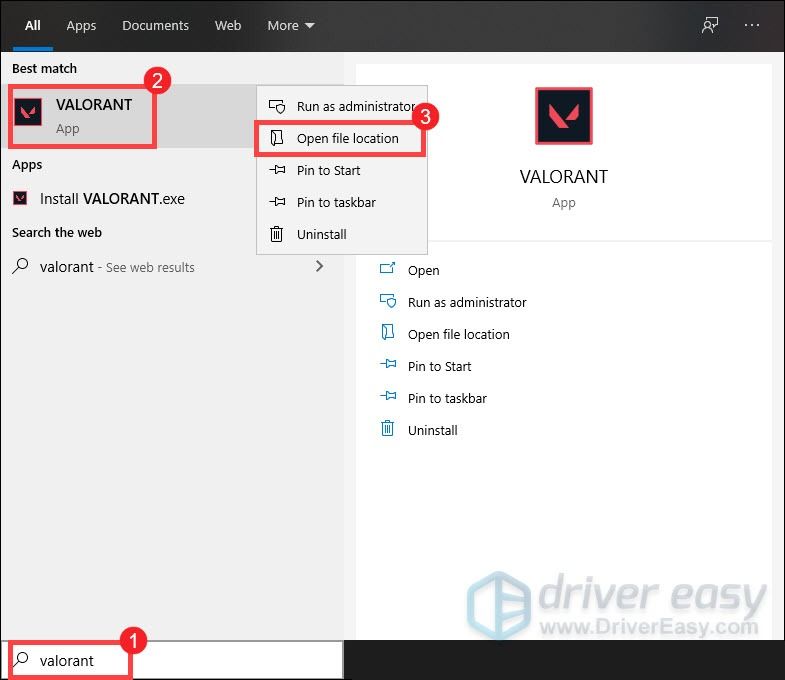
2) Pencere açıldığında, sağ tıklayın VALORANT Kısayol ve seçin Özellikleri .
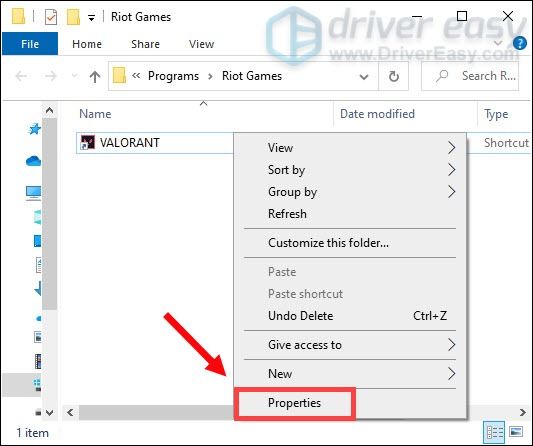
3) uyumluluk sekme. kene Bu programı yönetici olarak çalıştırın . sonra tıklayın Uygula > Tamam .

Değişiklikleri uyguladıktan sonra Valorant'ı açın ve oyunu yönetici haklarıyla başlatabilmelisiniz. Bu sizin için işe yaramadıysa, bir sonraki düzeltmeyi deneyin.
6. Hız aşırtma uygulamalarını devre dışı bırakın
Bazı oyuncular, bir performans artışı elde etmek için MSI Afterburner gibi ince ayar programları kullanabilir. Ancak CPU'nuzu hız aşırtmanın oyun kararsızlığına neden olacağı bazı durumlar vardır. Büyük, rastgele gecikme artışları yaşayabilir veya oyununuzu düzgün bir şekilde başlatmakla ilgili sorunlarla karşılaşabilirsiniz. Bu nedenle, Valorant'ınızı oynanabilir bir duruma geri getirmek için CPU'nuzun hız aşırtmasını durdurmanızı öneririz.
Umarım bu düzeltmeleri yaptıktan sonra Valorant'ın ritmine girmeye devam edebilirsiniz. Herhangi bir öneriniz veya sorunuz varsa, aşağıdaki yorum bölümünde bize bir satır bırakmaktan çekinmeyin.
![[ÇÖZÜLDÜ] Baldur's Gate 3 Açılmıyor](https://letmeknow.ch/img/program-issues/00/baldur-s-gate-3-not-launching.png)
![[ÇÖZÜLDÜ] F1 2021 PC'de çöktü | Basit](https://letmeknow.ch/img/other/19/f1-2021-sturzt-ab-auf-pc-einfach.jpg)




